Una de las formas más cómodas a tu disposición de eliminar aplicaciones de Windows , es con ayuda de la aplicación gratuita AppBuster .
Dicha aplicación se encuentra diseñada por la empresa alemana O&O, AppBuster se lanzó con el objetivo de que los usuarios del sistema operativo de Windows 10, eliminen todas aquellas aplicaciones de Windows que ya vienen instaladas, incluidas aquellas ocultas.
No te pierdas: Restaurar y recuperar Windows con la ayuda de estás herramientas ¡Sigue estos pasos!

A finales del año 2021 se actualizó la aplicación para permitir Windows 11, el sistema operativo que Microsoft lanzó hace algunos meses.
Es posible que los administradores de Windows deseen eliminar aplicaciones que en realidad no se necesitan, o las cuales solo ocuparon espacio en nuestra computadora y jamás las usamos.
La pregunta sería ¿Por qué mantener Paint 3D instalado, si Paint se encuentra disponible como una solución de terceros que es mucho mejor?.
Por su parte, los administradores de Windows tienen otros medios cuando se trata de desinstalar la aplicación de Windows, algunos de ellos se pueden eliminar desde la configuración y las aplicaciones, pero muchos otros no.
PowerShell también se puede usar para eliminar aplicaciones de Windows, aunque esta opción no es la adecuada para muchos otros usuarios, también se pueden usar alternativas como GeekUninstaller o Winget.
A continuación, te diremos cómo usar AppBuster y la forma de usarla correctamente, para eliminar aplicaciones de Windows sin problema alguno.
Cómo se usa O&O AppBuster para eliminar aplicaciones de Windows
Esta es una aplicación fácil de usar, sólo basta descargar la última versión del sitio web oficial y la ejecutas en el sistema de Windows, la aplicación nos mostrará una lista de las aplicaciones instaladas, clasificadas en grupos normales y aquellas ocultas.
Cabe destacar, que la última versión de AppBuster introdujo soporte para un modo oscuro, mismo que podrás habilitar en «Ver», las opciones para habilitar los listados para aplicaciones del sistema y marcos las encontramos a través del menú.
Aunque es posible que se muestran los dos últimos, las aplicaciones de esos grupos ni se pueden eliminar con ayuda de dicha aplicación.
Cada una de las aplicaciones se enumeran con su nombre completo, estado de instalación, disponibilidad de espacio y almacenamiento que ocupa en nuestro ordenador.
A partir de este punto solo debemos marcar las casillas de las aplicaciones que queremos eliminar del sistema, AppBuster también admite la instalación de aplicaciones que también podrás iniciar desde allí.
Nuevas características a partir de la última actualización
La última actualización de la aplicación fue lanzada en abril de este año, ofrece soporte para desinstalar aplicaciones para el usuario actual, todos los usuarios y también la misma computadora.
Si bien se puede usar AppBuster para eliminar aplicaciones de una sola cuenta, también podrás usarla para eliminarlas para todos los usuarios de una sola vez y para el mismo ordenador.
Dicha aplicación admite la creación de puntos de restauración del sistema con fines de recuperación, una vez hecho esto las aplicaciones seleccionadas se eliminan de acuerdo a estas especificaciones.
Por otro lado, la versión más reciente de esta aplicación optimiza el orden en que las aplicaciones se eliminan del sistema, hay que destacar que no puedes volver a instalar aplicaciones con AppBuster si las elimina de todo el ordenador.
Pero eso sí, podrás instalarlas a través de Microsoft Store o de otros medios, una característica a tener en cuenta que no está demás.
¿Qué te ha parecido la posibilidad que nos ofrece una aplicación de cómo AppBuster ? No hay duda de que es una excelente opción, si buscamos eliminar aplicaciones de Windows que no usamos y que sólo ocupan espacio, además de aquellas que funcionan en segundo plano y no sabemos que existen o como dejar de usarlas.































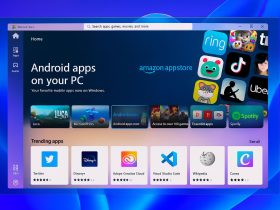
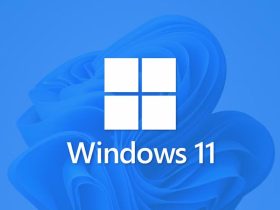






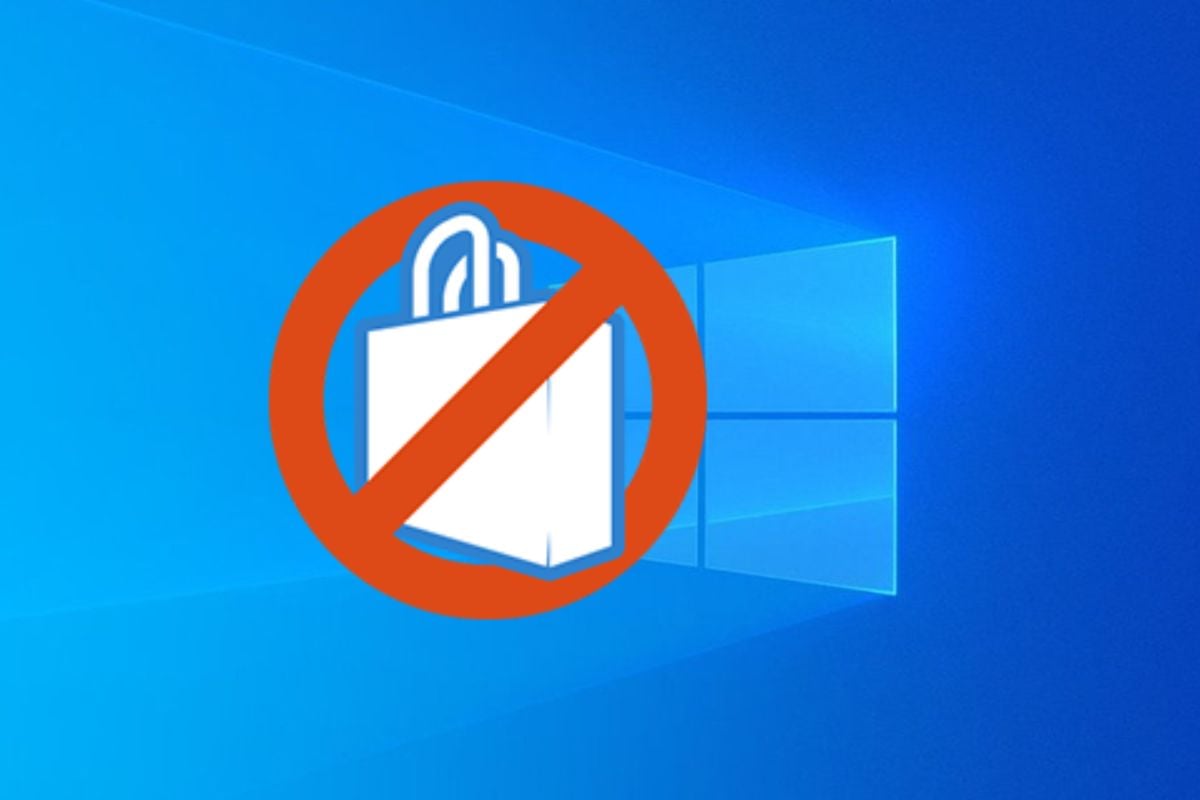







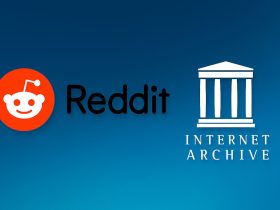
Comentarios!